Den nye Windows 10 leveres med nye og forbedrede funktioner, hvoraf den ene er startlisten, der giver dig mulighed for at fastgøre de apps, du ofte bruger øverst til venstre i Start-menuen. Ved at læse nedenstående linjer finder du ud af, hvor let det er at tilpasse startlisten i Windows 10 og gøre den mere egnet til dine daglige behov.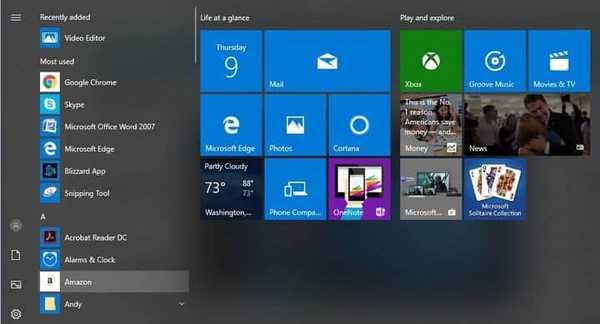
Tilpasning af startlisten i Windows 10 sker ved at få adgang til proceslinjen og Start-menuens egenskabsfunktion og bare ved at udføre et par klik kan du nemt tilføje en favoritapp til startlisten eller måske deaktivere en af dine valg.
Sådan tilpasser du startlisten, der findes i din Windows 10, 8.1 Start-menu?
- Højreklik eller hold tryk på en ledig plads på din proceslinje i nederste side af skærmen i Windows 10.
- Venstreklik eller tryk på "Egenskaber" -funktionen, du har i menuen, der vises på skærmen.
- Du skal nu have vinduet "Aktivitetslinje og Start-menu Egenskaber", som jeg har fortalt dig om ovenfor.
- I den øverste side af dette vindue skal du venstreklikke eller trykke på fanen "Start Menu".
- Nu i denne fane skal du venstreklikke eller trykke på knappen "Tilpas" i midten til højre i dette vindue.
- Nu har du en komplet liste over funktioner under "Du kan tilpasse, hvordan links, ikoner og menuer ser ud og opfører sig i Start-menuen".
- På den liste, du præsenteres der, skal du rulle ned, indtil du finder funktionen "Fastgør til startliste".
- Nu under "Fastgør til startliste" har du flere punkter, du kan vælge at fastgøre til startlisten som: "Kontrolpanel", "Enheder", "Dokumenter", "Hjælp" og mange andre.
- For at fastgøre en indstilling til startlisten behøver du kun at venstreklikke eller trykke på feltet ud for den for at placere et flueben.
- Når du er færdig, behøver du kun at venstreklikke eller trykke på "OK" -knappen i nederste side af dette vindue.
- Luk vinduet "Opgavelinje og Start-menuegenskaber" og venstre klik på Start-knappen for at se ændringerne.
- Hvis du vil fastgøre et yndlingsprogram til startlisten, behøver du kun at trække og slippe applikationsikonet til startlisten.
Du kan også spille lidt med flisestørrelserne, så du lægger en accent på de mest anvendte apps og grupper. Det eneste, du skal gøre, er at højreklikke på den flise, du ønsker, vælge 'Resize' og lege med de foreslåede dimensioner. Hvis du har opdateringer til livefliser, og de irriterer dig hver gang de dukker op, skal du bare højreklikke på en flise, vælge 'Mere' og derefter klikke på 'Slå live flise fra'.
Nu hvor du ved, hvordan du tilpasser din startliste i Windows 10, behøver du kun at prøve det selv og se, hvordan det fungerer. Også hvis du har andre spørgsmål til denne artikel, som du gerne vil finde et svar på, kan du skrive os nedenfor i kommentarfeltet på siden, og vi vil svare så hurtigt som muligt.
LÆS OGSÅ: Standard Reader-app til Windows-adresser løser flere problemer til PDF-, XPS-, TIFF-filer
Redaktørens note: Dette indlæg blev oprindeligt udgivet i december 2014 og er siden blevet moderniseret og opdateret for friskhed, nøjagtighed og omfattende.
var denne side hjælpsom? Ja Nej Tak for at fortælle os! Du kan også hjælpe os ved at give en anmeldelse på MyWOT eller Trustpillot. Få mest muligt ud af din teknologi med vores daglige tip Fortæl os hvorfor! Ikke nok detaljer Svært at forstå Andet Indsend- Alle Windows 10-tip, du har brug for at vide
 Friendoffriends
Friendoffriends



![Microsoft udruller Windows 8.1 Enterprise Preview [Download]](https://friend-of-friends.com/storage/img/images/microsoft-rolls-out-windows-81-enterprise-preview-[download].jpg)